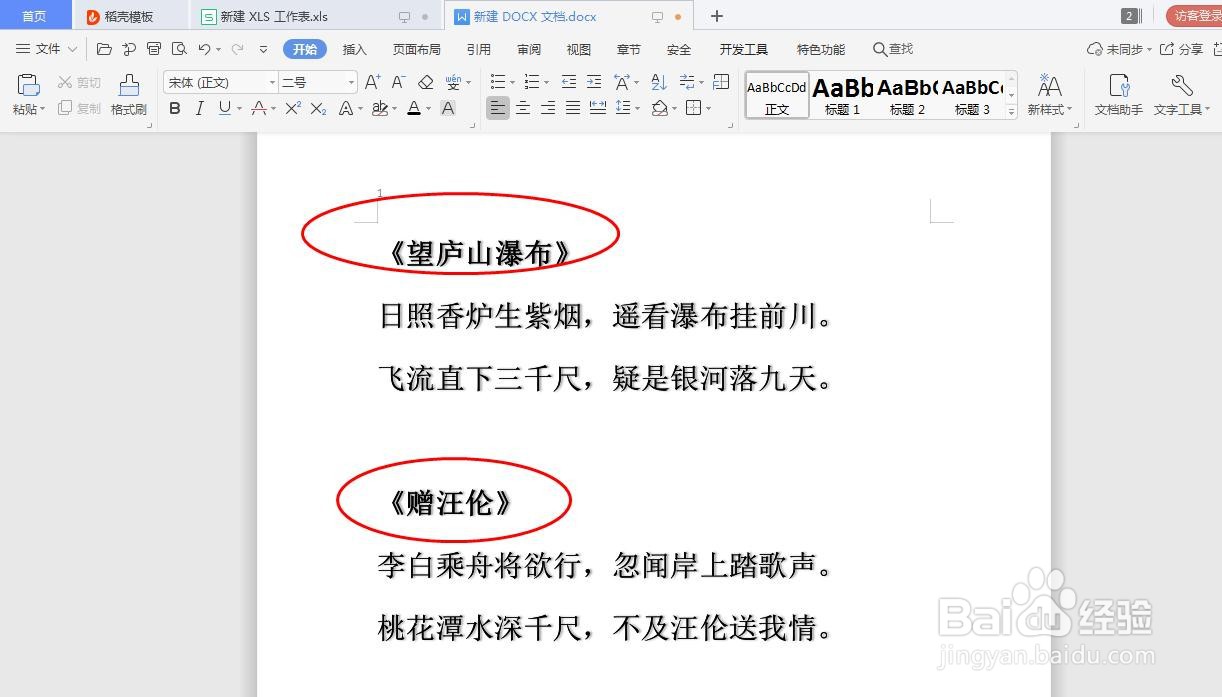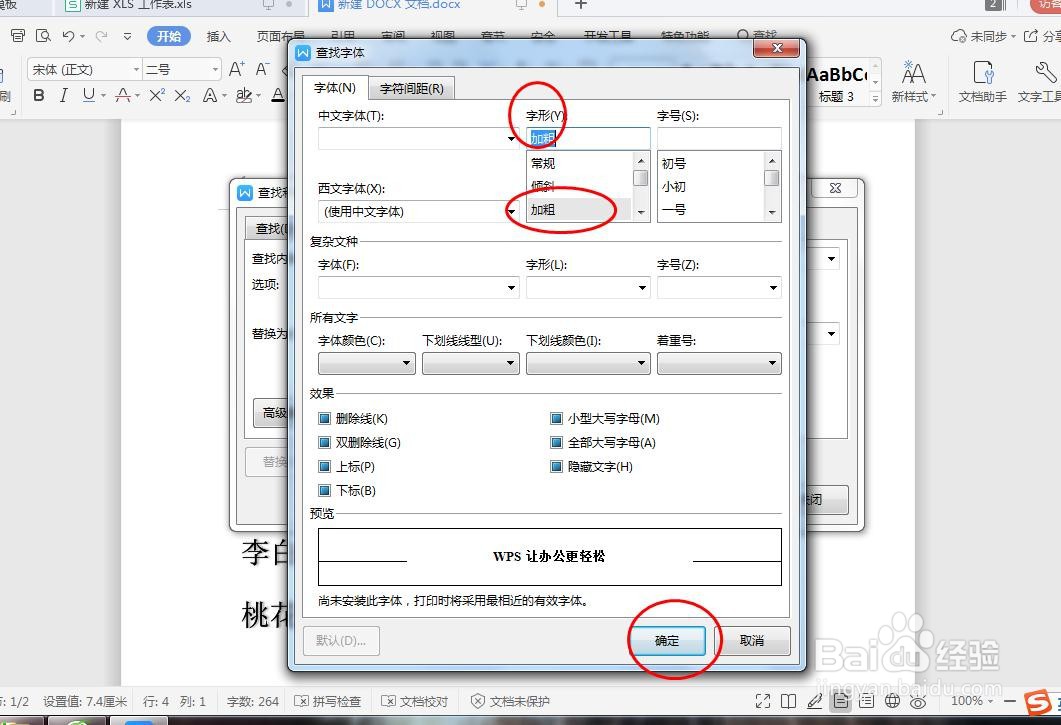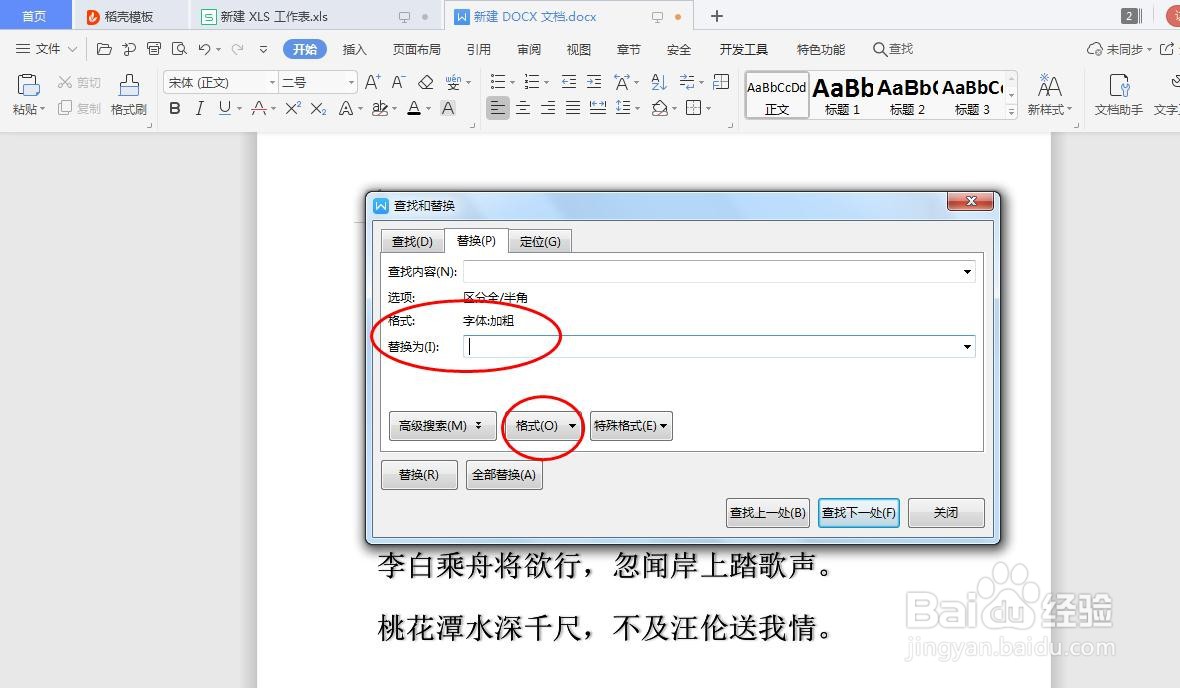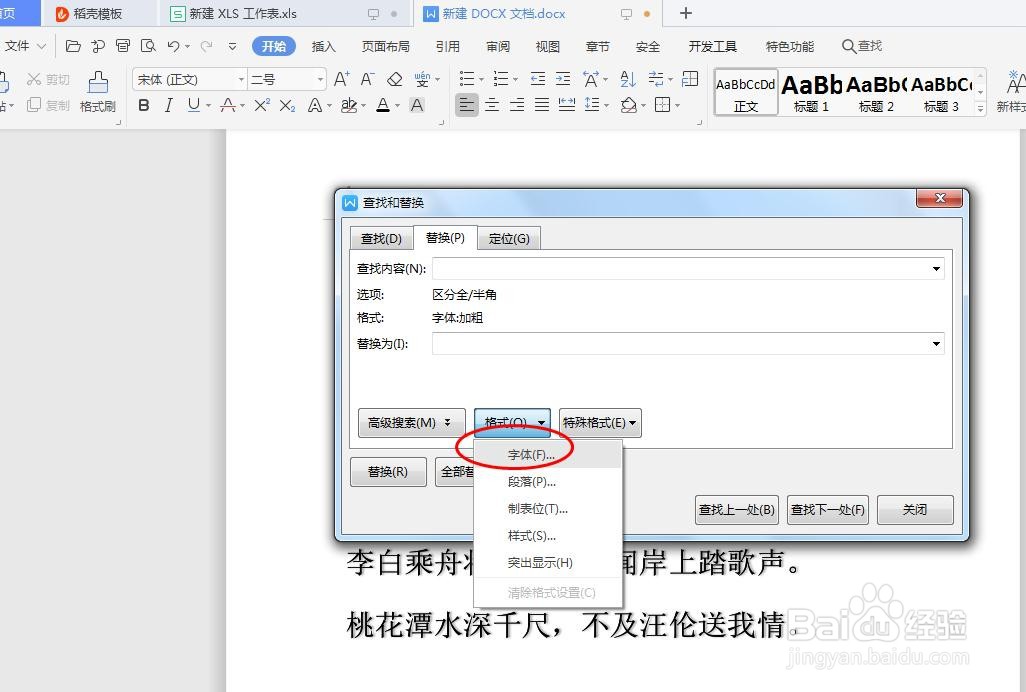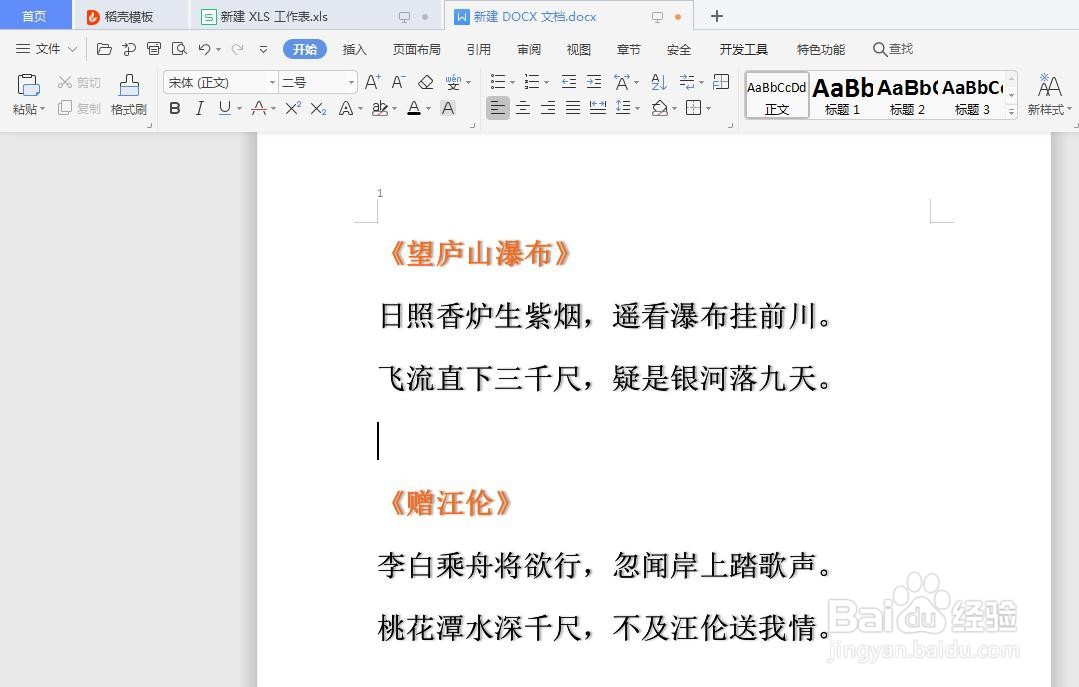如何给Word文档指定文字修改颜色
1、以WPS为例,如图所示
2、点击‘开始’,点击‘查找和替换’,如图所示
3、点击‘替换’,如图所示
4、光标移到‘查找内容’框框里,点击‘格式’,如图所示
5、选择‘字体’,如图所示
6、在字体界面,‘字形’选择加粗,点击确定,如图所示
7、把光标移到‘替换为’框框里,点击‘格式’,如图所示
8、点击‘字体’,如图所示
9、所有文字里,选择字体颜色,点击确定,点击‘全部替换’,即可批量修改完毕,如图所示
声明:本网站引用、摘录或转载内容仅供网站访问者交流或参考,不代表本站立场,如存在版权或非法内容,请联系站长删除,联系邮箱:site.kefu@qq.com。
阅读量:39
阅读量:46
阅读量:85
阅读量:44
阅读量:57